


在使用Win10系统时,了解您的计算机是32位还是64位非常重要。这个信息对于安装软件、选择驱动程序和优化系统设置都有影响。如果您想知道如何在Win10中确定自己的计算机是32位还是64位,并且寻找简单易行的方法,那么本文将为您提供一些有效的解决方案和步骤。通过以下指南,您可以轻松地了解自己的计算机架构,并作出相应的决策。
第一种方法:
1、右键点击此电脑,然后选择属性。
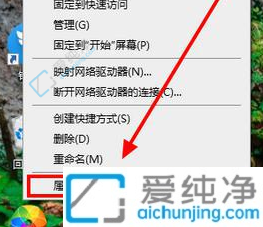
2、在属性窗口中,您可以找到系统类型的详细信息(请参考图中标注位置)。
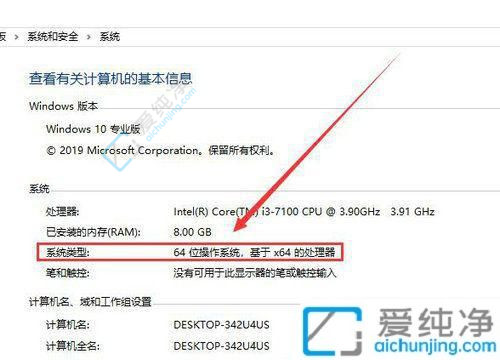
第二种方法:
1、点击左下角的Windows图标以打开菜单,然后点击设置图标。
2、在Windows设置中,点击系统选项。
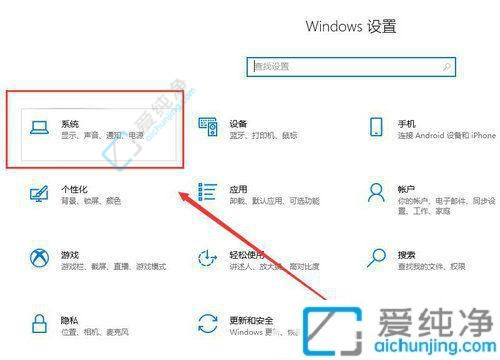
3、在系统选项中,向下滚动并点击“关于”。
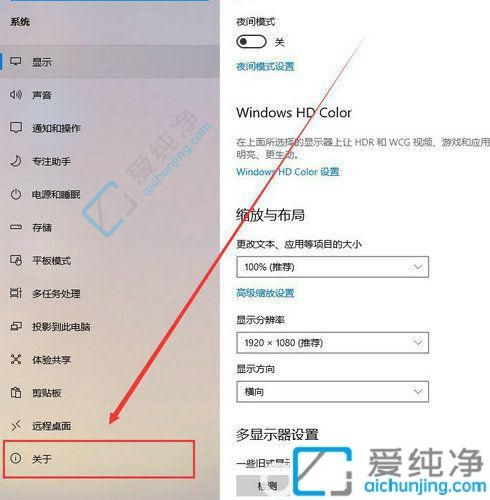
4、在“设备规格”部分,您可以找到系统类型的信息,从而确定是32位还是64位操作系统。
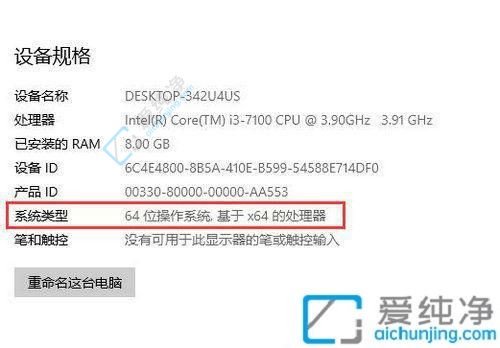
通过本文中提供的方法,您现在应该已经了解了如何在Win10中确定计算机是32位还是64位。无论是使用系统设置、查看计算机属性还是通过命令提示符,这些方法都可以帮助您快速获取关于计算机架构的信息。
| 留言与评论(共有 条评论) |